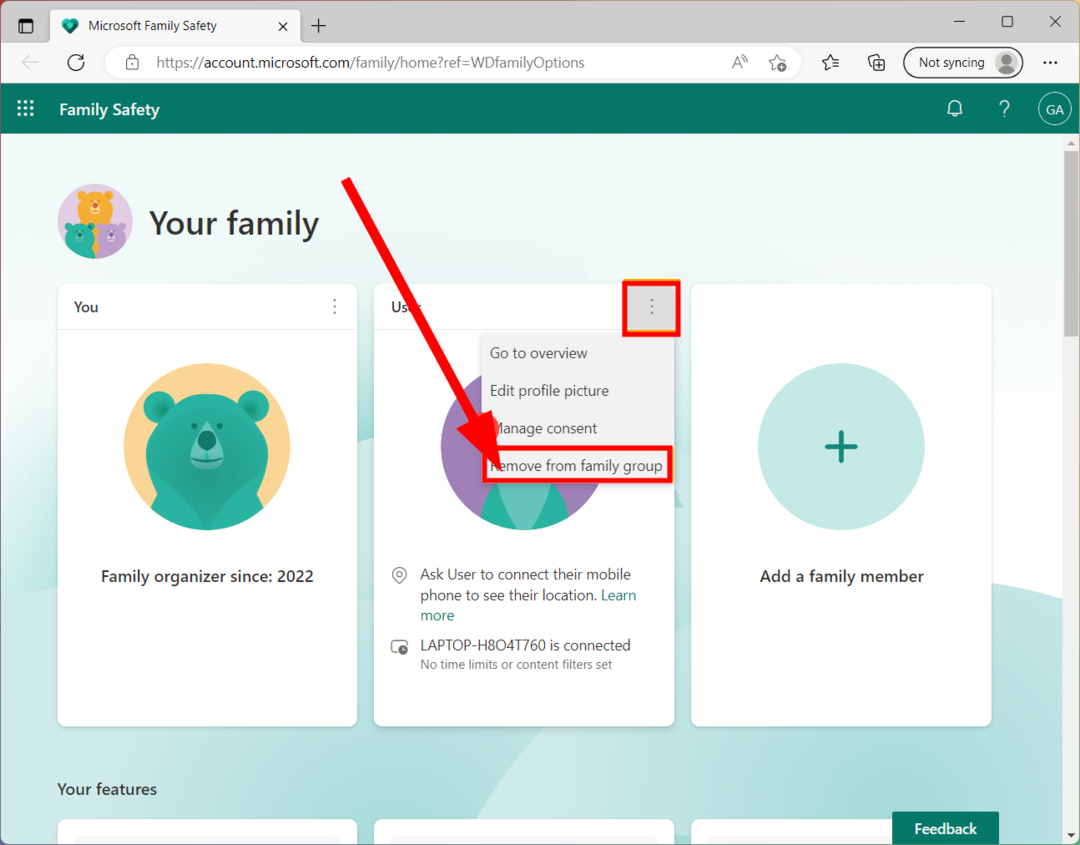Forlat familiegruppen for å deaktivere Family Safety-funksjonen på PC-en
- Oppløsning av familiegruppen kan hjelpe deg med å deaktivere Family Safety på PC-en.
- Du kan deaktivere tjenester for å forhindre at denne funksjonen starter.

XINSTALLER VED Å KLIKKE LAST NED FILEN
- Last ned Restoro PC Repair Tool som følger med patentert teknologi (patent tilgjengelig her).
- Klikk Start søk for å finne Windows-problemer som kan forårsake PC-problemer.
- Klikk Reparer alle for å fikse problemer som påvirker datamaskinens sikkerhet og ytelse.
- Restoro er lastet ned av 0 lesere denne måneden.
Family Safety-funksjonen kan være nyttig, men noen ganger kan den bli slitsom, og det er derfor mange lurer på hvordan de kan deaktivere Family Safety på Windows 11.
I tilfelle du ikke er kjent med denne funksjonen, har vi en fantastisk guide på Microsoft-familien, så sørg for å sjekke det ut og gjøre deg kjent med dette verktøyet.
Før vi begynner å fikse dette problemet, la oss se om det i det hele tatt er mulig å deaktivere denne funksjonen permanent på PC-en din.
Kan du deaktivere Microsoft Family Safety?
Ja, det er mulig å deaktivere denne funksjonen ganske enkelt ved å ikke opprette en familiegruppe eller oppløse en eksisterende.
Det er også mulig å deaktivere alle foreldrekontrolltjenester på PC-en med bare et par klikk.
Hvordan kan jeg deaktivere Family Safety Windows 11?
Før vi går ned til faktiske metoder for å deaktivere den, er det en rask løsning som du kanskje vil prøve:
- Endre fødselsdatoen din – Hvis du endrer fødselsdatoen din, kan du omgå restriksjoner pålagt av Family Safety uten å deaktivere den.
1. Fjern barnets konto fra familien
- Gå til Microsofts familieside og logg inn med foreldrekontoen din.
- Klikk på ikonet med tre prikker ved siden av navnet på personen du vil fjerne. Velge Fjern fra familiegruppen.

- Til slutt, klikk på Fjerne for å fjerne barnets konto fra gruppen.

Etter å ha gjort det, vil familiesikkerhetsfunksjonen bli deaktivert for det barnets konto. Dette er en rask og enkel måte å deaktivere Family Safety på Windows 11 for en enkelt konto.
2. Gå ut av familiegruppen
- Naviger til Microsoft-familien siden i nettleseren din.
- Klikk på ikonet med tre prikker ved siden av navnet ditt og velg Gå ut av familiegruppen.

- Klikk på Fjerne å bekrefte.

Når du forlater familiegruppen, blir den oppløst og familiesikkerhetsinnstillingene vil bli deaktivert. Husk at du kanskje må fjerne alle andre kontoer fra gruppen før du kan forlate den.
- WhatsApp for Windows 11: Slik laster du ned og installerer
- Realtek Audio Console for Windows 10 og 11 [Last ned]
- 5 måter å fikse VT-x er ikke tilgjengelig (VERR_VMX_NO_VMX)
- Slik fjerner du Bing fra Windows 11 [3 forskjellige måter]
3. Endre tjenestene
- trykk Windows tasten + R og gå inn tjenester.msc. Klikk deretter OK.

- Lokaliser Foreldre kontroll og dobbeltklikk på den.

- Hvis tjenesten kjører, klikker du på Stoppe knapp. Deretter setter du inn Oppstartstype til Funksjonshemmet. Til slutt, klikk på Søke om og OK for å lagre endringer.

Som du kan se, er det ganske enkelt å deaktivere Family Safety på Windows 11, og i de fleste tilfeller kan det gjøres ved å oppløse familiegruppen.
Selv om dette er en nyttig funksjon, har den sin del av problemer, og mange rapporterte det Microsoft Family Safety fungerer ikke på deres PC. Heldigvis dekket vi det problemet i en egen guide.
Hvilken metode bruker du for å deaktivere Family Safety på PC-en din? Gi oss beskjed i kommentarfeltet nedenfor.
Opplever du fortsatt problemer?
SPONSERT
Hvis forslagene ovenfor ikke har løst problemet, kan datamaskinen oppleve mer alvorlige Windows-problemer. Vi foreslår at du velger en alt-i-ett-løsning som Fortect for å løse problemer effektivt. Etter installasjonen klikker du bare på Vis og fiks og trykk deretter på Start reparasjon.